Introduction aux tableaux de bord pour les concepteurs Power BI
S’APPLIQUE À :️ Power BI Desktop
Service Power BI
Un tableau de bord Power BI est une page unique, souvent appelée canevas, qui raconte une histoire au moyen de visualisations. Comme il est limité à une seule page, un tableau de bord bien conçu contient uniquement les éléments clés de cette histoire. Les lecteurs peuvent afficher des rapports connexes pour obtenir plus de détails.
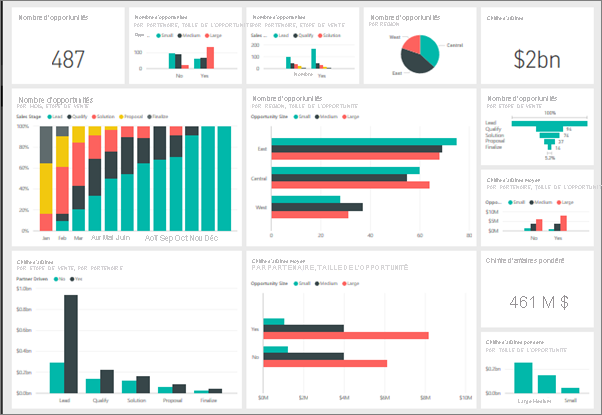
Les tableaux de bord sont une fonctionnalité du service Power BI. Ils ne sont pas disponibles dans Power BI Desktop. Il n’est pas possible de créer de tableaux de bord sur les appareils mobiles, mais vous pouvez les afficher et les partager sur ceux-ci.
Principes de base des tableaux de bord
Les visualisations que vous voyez sur le tableau de bord sont appelées des vignettes. Vous épinglez des vignettes à un tableau de bord à partir de rapports. Chaque rapport est basé sur un modèle sémantique. Les tableaux de bord servent de présentation aux rapports et modèles de données sous-jacents. La sélection d’une visualisation vous amène au rapport et au modèle sémantique sur lesquels elle est basée. Si vous débutez avec Power BI, consultez Concepts de base pour les concepteurs du service Power BI.
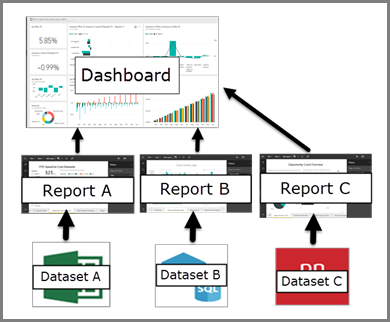
Vous pouvez épingler de nombreux types de vignettes aux tableaux de bord :
- Épinglez une vignette à partir d’un rapport.
- Épinglez une vignette à partir d’un autre tableau de bord.
- Épinglez une vignette à partir d’Excel.
- Créez une vignette dans Questions et réponses et épinglez-la.
- Épinglez une page de rapport entière.
- Ajouter des images, vidéos, etc. à un tableau de bord.
Avantages des tableaux de bord
Les tableaux de bord permettent de superviser votre activité et d’afficher toutes les métriques les plus importantes d’un coup. Les visualisations sur un tableau de bord peuvent provenir d’un ou plusieurs modèles de données sous-jacents et d’un ou plusieurs rapports sous-jacents. Les tableaux de bord combinent des données locales et cloud, offrant ainsi une vue centralisée des données.
Un tableau de bord n’est pas qu’une jolie image. Ils sont extrêmement interactifs. Les vignettes sont mises à jour dès que les données sous-jacentes sont modifiées.
Qui peut créer un tableau de bord ?
La capacité de créer un tableau de bord est une fonctionnalité de créateur qui nécessite des autorisations de modification du rapport. Ces autorisations sont disponibles pour les créateurs du rapport et les collègues auxquels ils ont accordé l’accès. Par exemple, si un collègue crée un rapport dans l’espace de travail ABC et vous ajoute comme membre de cet espace de travail, votre collègue et vous êtes tous les deux autorisés à le modifier. Si, à l’inverse, le rapport a été partagé avec vous directement ou dans le cadre d’une application Power BI, vous êtes consommateur du rapport. Vous ne pourrez pas épingler de vignettes à un tableau de bord.
Important
Vous avec besoin d’une licence Power BI Pro ou Premium par utilisateur pour créer des tableaux de bord dans des espaces de travail. Vous pouvez créer des tableaux de bord dans votre propre espace Mon espace de travail sans licence Power BI Pro ou Premium par utilisateur.
Tableaux de bord et rapports
Les rapports et les tableaux de bord semblent similaires, car il s’agit de canevas remplis de visualisations. Toutefois, il existe des différences majeures, comme vous pouvez le constater dans le tableau suivant.
| Fonctionnalité | Tableaux de bord | Rapports |
|---|---|---|
| Pages | Une seule page | Une ou plusieurs pages |
| Sources de données | Un ou plusieurs rapports et un ou plusieurs modèles sémantiques par tableau de bord | Un seul modèle sémantique par rapport |
| Exploration des visuels | Seulement si vous épinglez une page de rapport entière à un tableau de bord. | Oui |
| Disponible dans Power BI Desktop | Non | Oui. Vous pouvez créer et afficher des rapports dans Power BI Desktop. |
| Filtrage | Non. Vous ne pouvez pas filtrer ni découper un tableau de bord. Vous pouvez filtrer une vignette de tableau de bord en mode Focus, mais pas enregistrer le filtre. | Oui. Il existe de nombreuses manières de filtrer, mettre en surbrillance et découper le contenu. |
| Proposer du contenu dans la page d’accueil de collègues | Oui | Oui |
| Favoris | Oui. Vous pouvez définir plusieurs tableaux de bord comme Favoris. | Oui. Vous pouvez définir plusieurs rapports comme Favoris. |
| Requêtes en langage naturel (Questions et réponses) | Oui | Oui, pour autant que vous disposiez d’autorisations de modification sur me rapport et son modèle sémantique sous-jacent. |
| Définir des alertes | Oui. Disponible pour les vignettes de tableau de bord dans certaines circonstances. | Non |
| S’abonner | Oui. Vous pouvez vous abonner à un tableau de bord. | Oui. Vous pouvez vous abonner à une page de rapport. |
| Voir les tables et champs de modèle sémantique sous-jacents | Nombre Vous ne pouvez pas afficher les tables ni les champs dans le tableau de bord lui-même, mais vous pouvez exporter les données. | Oui |
Contenu connexe
- Familiarisez-vous avec les tableaux de bord en effectuant une visite guidée d’un de nos exemples de tableau de bord.
- Découvrez-en plus sur les vignettes de tableau de bord.
- Si vous souhaitez effectuer le suivi d’une vignette du tableau de bord et recevoir un e-mail lorsqu’elle atteint un certain seuil ? Créer une alerte sur une vignette.
- Découvrez comment utiliser Power BI Q&A pour poser une question concernant vos données et obtenir la réponse sous la forme d’une visualisation.